起業して約8年、当時は資金もなく中古で購入したPCも不具合を起こしだし現在、順次交換していっています。
現在でもハイスペックなPCをバンバン買える訳もなく、「安く」「速い」という贅沢な条件で探していました。
そこでスペック、価格、評価もそこそこでいい感じのPCを見つけたのでポチリ。
購入したのは「CHUWI CoreBox X」になります。
大きな期待はしていませんが、興味半分で選んだので色々触ってみたいと思います!
【ミニPCレビュー】CHUWI CoreBox X Core i5┃開封
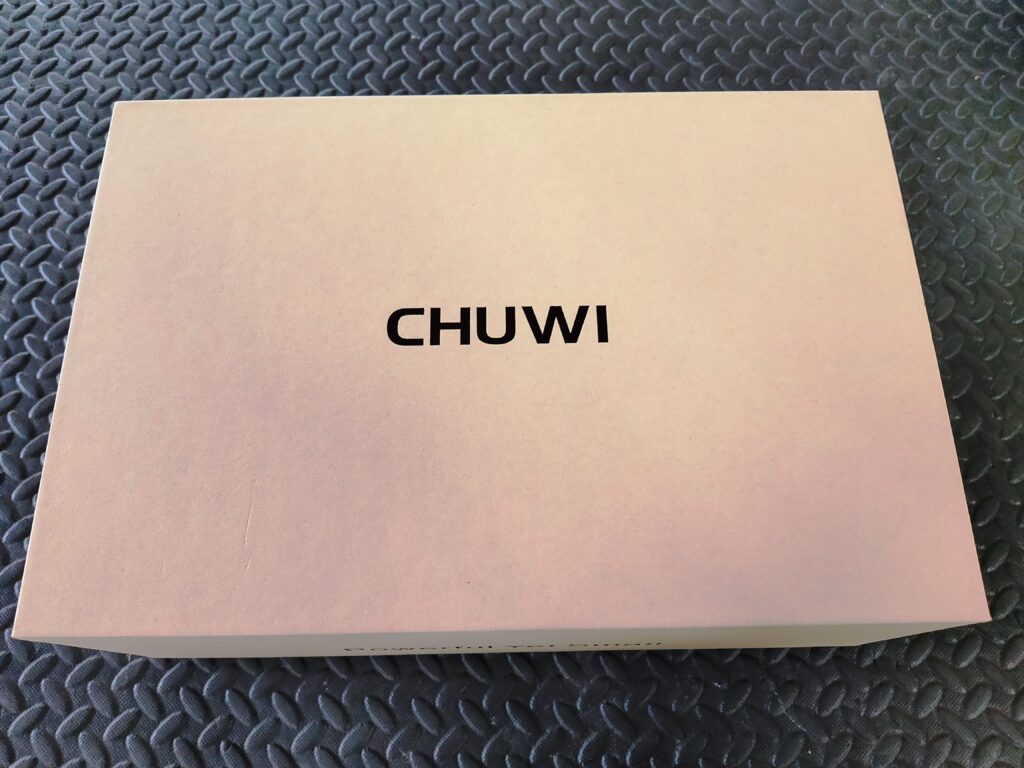
今回購入したのは、CHUWI製 CoreBox XでCore i5-5257UのCPUを搭載したモデルです。
↑現在の販売分は少しモデルが変わってるようです。
使用する環境としては仕事での事務作業程度のレベルなので、PDF・Excel・web閲覧・メールがメインでたまに画像編集といった程度。
メイン機は別であるのでサブ機としての購入です。
価格も購入時、5000円OFFクーポンとポイント加算で実質2万円台で購入できてます!!
条件としては
- コンパクトサイズ
- Core i5+メモリ8G以上
- SSD搭載
- デュアルモニター対応
- 無線LAN付き
っと、まぁ一般的な希望です。
この条件をクリアして、評価も当てになりそうなので購入しました。
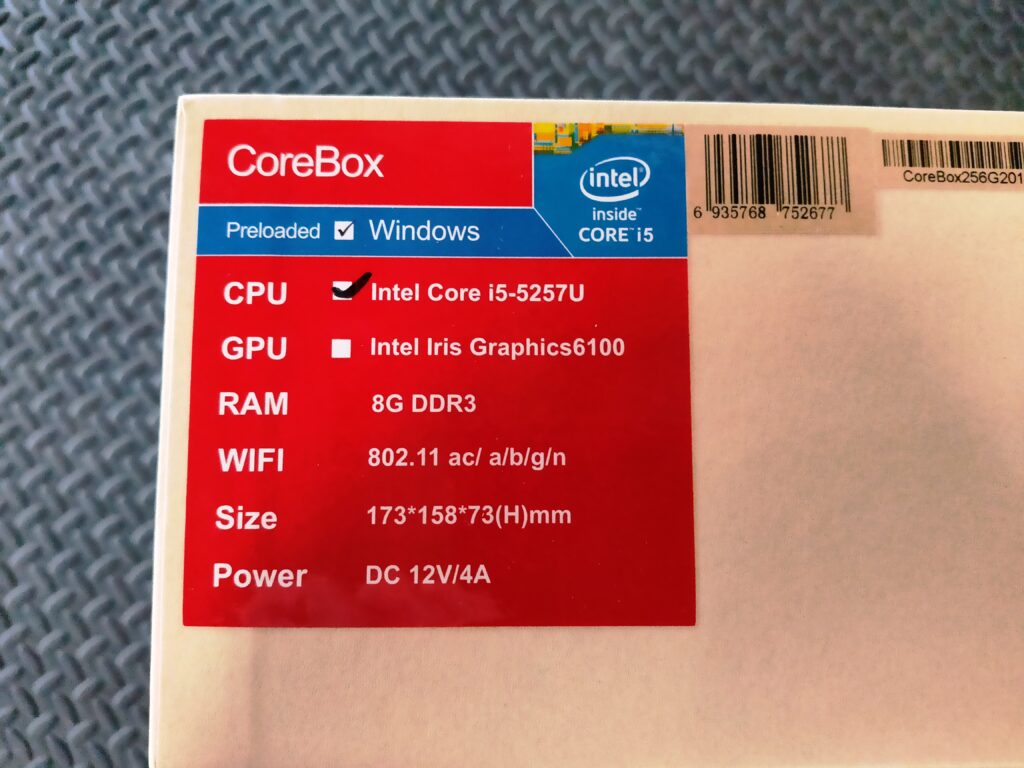
スペックはこの通り。
- Windows10 Home 64bit
- CPU:第5世代Core i5-5257U
- メモリ:8GB
- ストレージ:256GB(最大1TB増設可能)
- GPU:Iris Graphics 6100
- 優先LAN有(1000Mbps)
- 無線LAN:有(802.11 ac/ a/b/g/n)
- Bluetooth:有(Bluetooth 4.2)
- HDMI×2(デュアルモニター、4K対応)
- USB:4(USB2.0 Type-A×2、USB3.0 Type-A×2)
若干、一昔前感はありますがまだまだ現役で使える仕様です。
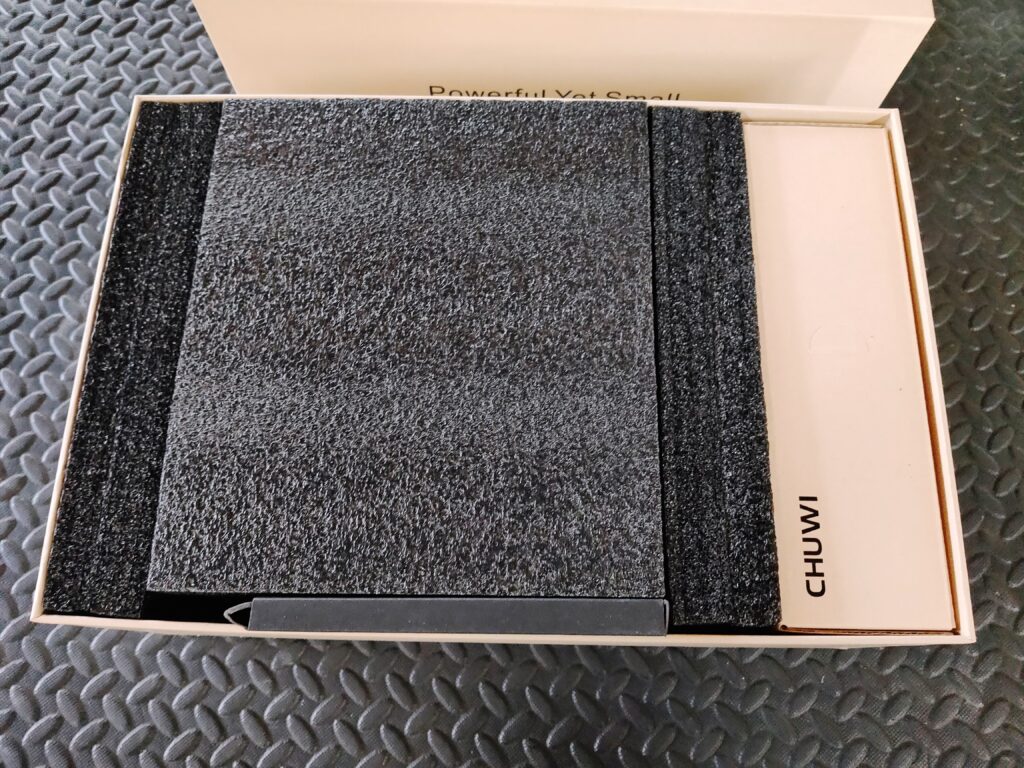
開封です。
梱包、緩衝材での保護も完璧です。
CHUWI(ツーウェイ)は、中国メーカーでもそれなりの会社でPCやタブレットなどをメインに作っているそうです。
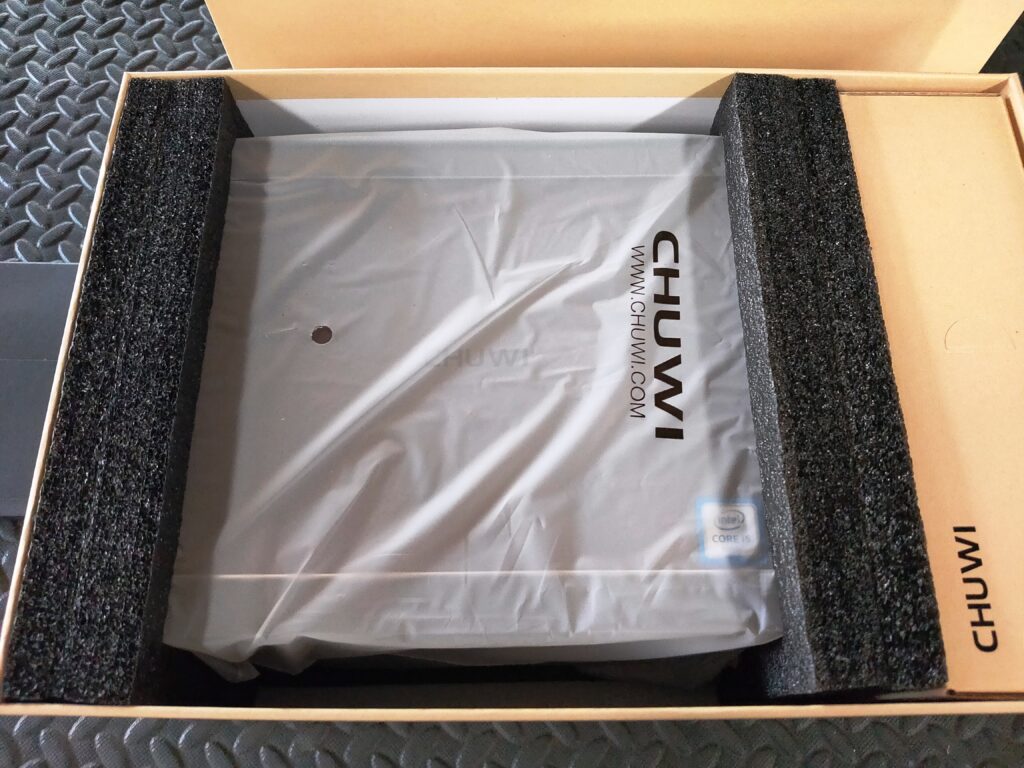
本体です。
ミニPCと分かっていても小さいです(汗)

色味はガンメタって感じでしょうか?黒ではないです。
各詳細を見ていきます。
【ミニPCレビュー】CHUWI CoreBox X Core i5┃各部詳細・付属品
本体詳細

持ち上げた感覚。軽いです。805gとのことです。
あと良いも悪いも見た目によらずプラスチック感があります。コストもでしょうが軽さにも影響していると思います。
本体のカバーはアルミ?ですが、両端の縁はプラスチックです。
見た目はチープさもないので、全く問題なしの印象です。

画像ではタワー型のデスクトップのようでサイズ感が分かりにくいですが、この大きさです!
思わず「可愛い~」っと言ってしまうほど(笑)

正面の画像です。
さっきから向きがおかしいですね…すみません。。タワー型の感覚でいます(汗)
電源ボタンからみて、通常は横置きが基本のようです。
正面は電源ボタンのみ。個人的にはUSBポートが2つくらい欲しかったかな。
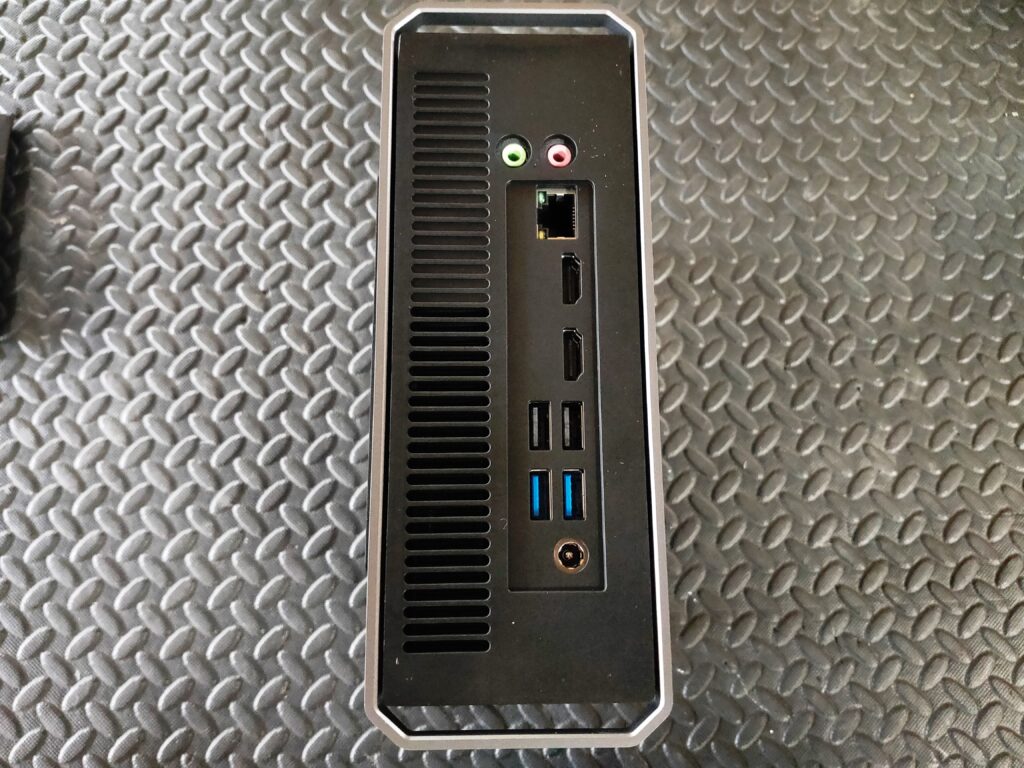
裏面の接続部です。
先ほど紹介した分の接続と3.5mmオーディオジャックが付いています。
サブ機なのでUSBも4つあれば何とかなるかな。
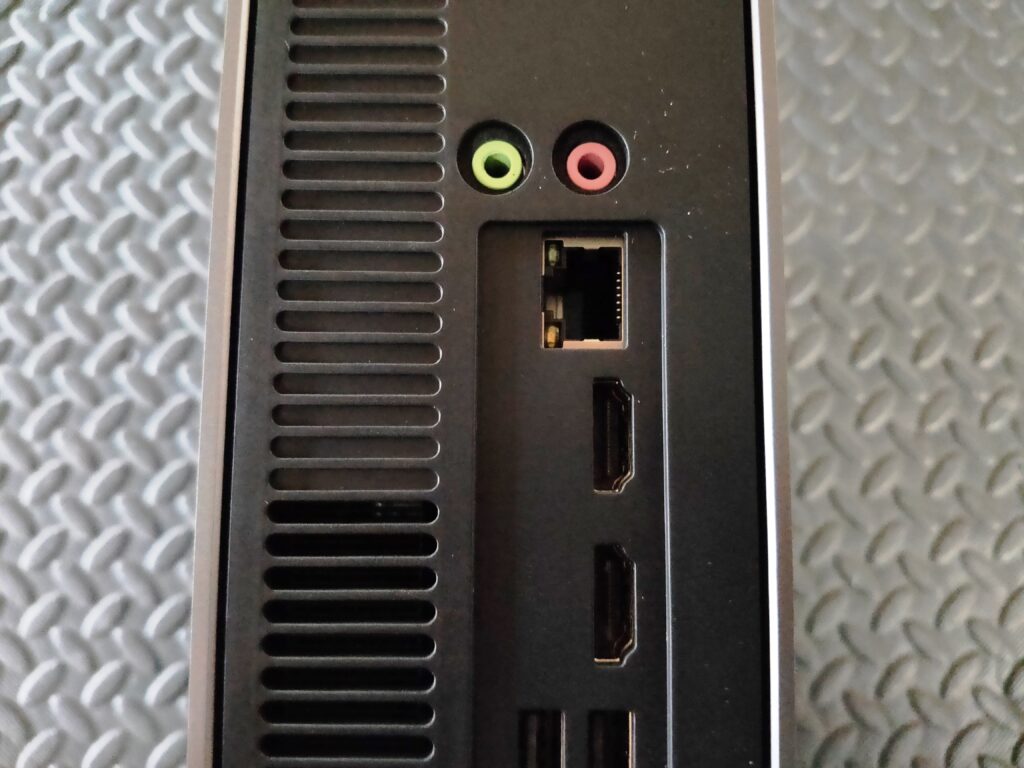

魅力はHDMIが2つ付いてデュアルモニターにも対応していることです。仕事上、全員モニターは2枚以上でメイン機は4枚付けてます。
今の時代では常識ですが、両方デジタル出力でHDMIなのはありがたい限りです。
使い方によっては、テレビにも接続できるのでプライベートでも使えます。

底面です。
ファンの排風口が2ヶ付いていますが、内部ファンは1つです。上位機種と統一しているのかは不明。
上下に高さのあるゴムパッキンが付いています。置いたときに排風口が塞がれないようにしているのでしょう。
付属品
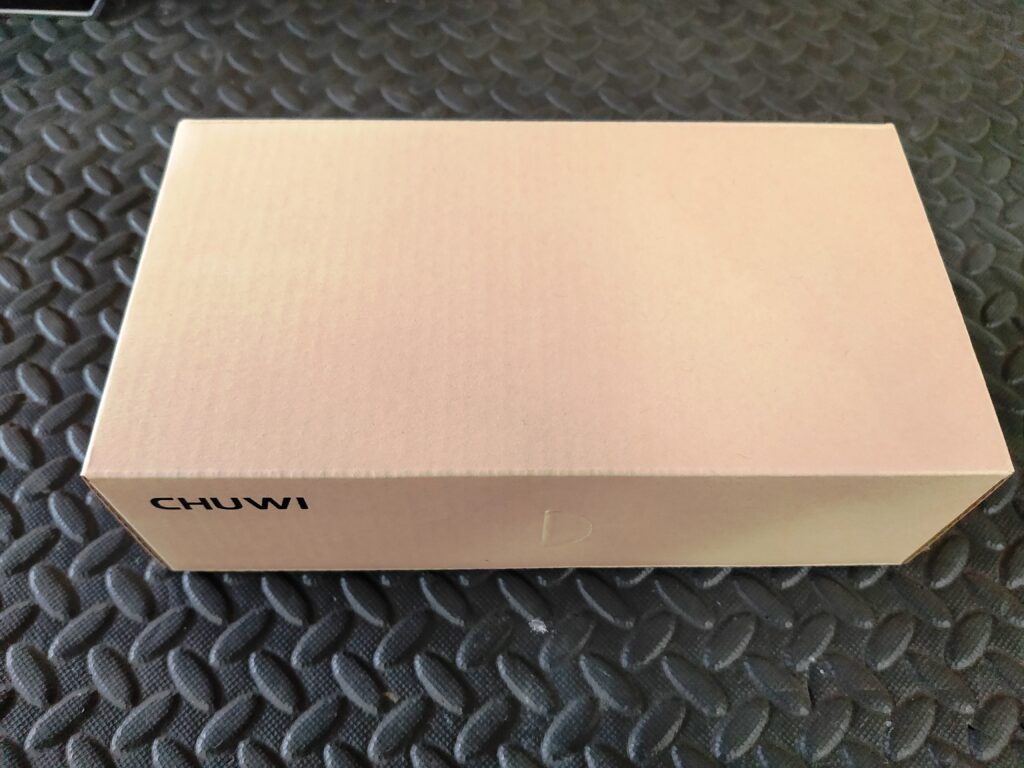
続いて付属品です。
専用の箱に入っていました。

電源ケーブルとストレージ増設用のケーブルです。
付属品は以上となります。HDMIケーブルやLANケーブルは付属していません。別途購入が必要です。

ストレージ増設用のケーブルにはSSDなどを固定するビスも付属されてました。
ここまで準備されているのは嬉しいですね。
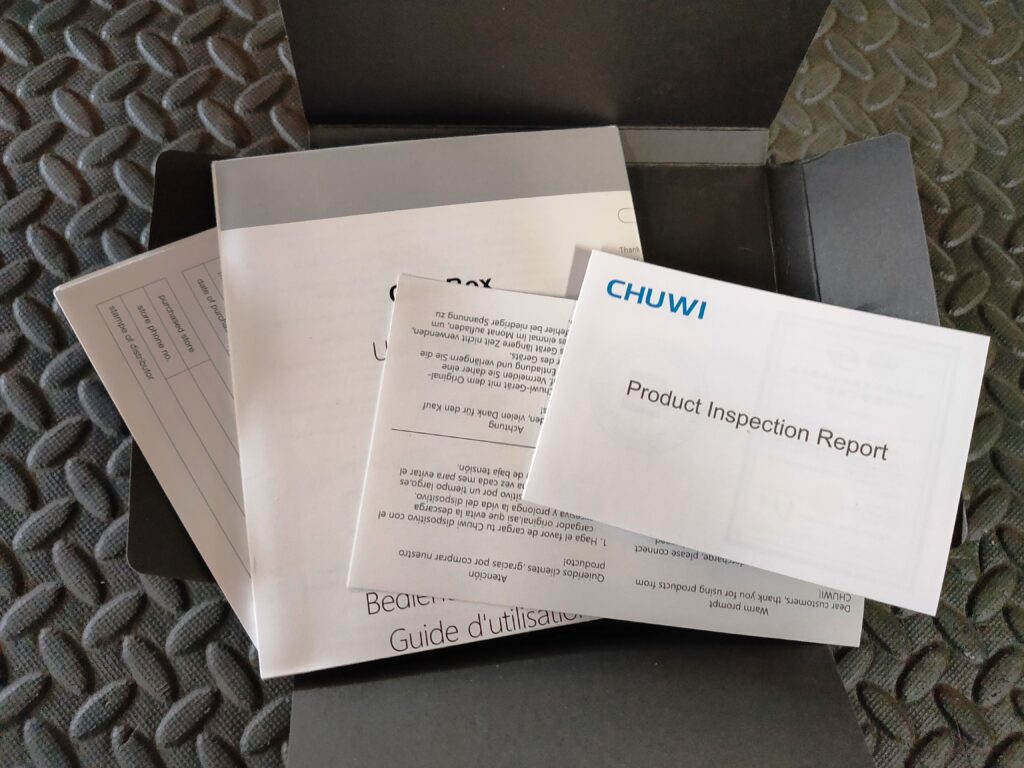
あとは取説とかです。ほぼ英語なので読んでません。
【ミニPCレビュー】CHUWI CoreBox X Core i5┃軽く分解してみる
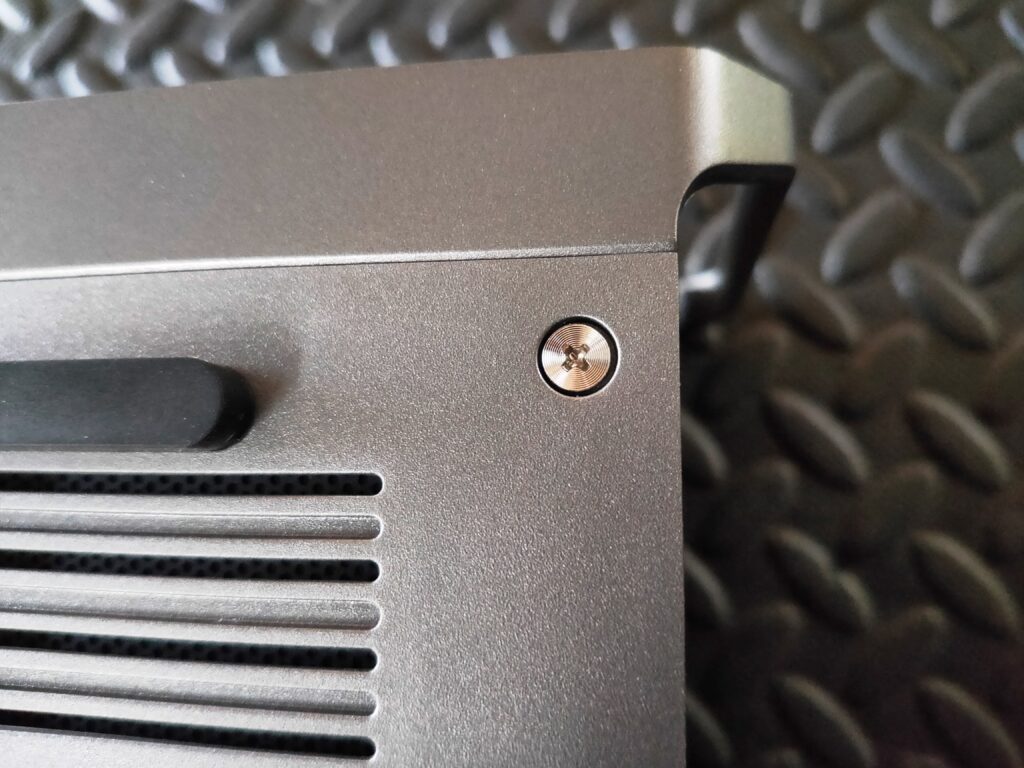

たいして詳しくもないですが、こういうの買うと分解してみたくなる性分ですので早速分解してみます。
まずは底面から。
4箇所ビスで固定されているだけですが、1箇所だけ封印シールが貼ってありました。ストレージ増設ケーブルが付いているのに封印シール…よく分かりません。

開けたらこんな感じ。
M.2のSSDとファンが見えます。

蓋にはストレージ増設用の固定金具が付いていました。ここに付けて付属のケーブルで接続するのですね。
サイズは2.5インチなのでご注意を。

赤丸が増設用コネクタ部です。
メインのストレージが256GBなので、そこまで困ることはありませんが大容量のデータなどを保存したい場合などは増設できるのは助かります。
CPUクーラーは、結構ごついものが付いています。

続いて上面のカバーを外してみます。
intelシールは貼ってありますが、ライセンスキーなどはありません。嫌な予感もします…
裏面は+ドライバーでしたが、こちらは六角穴でした(2mmだったかな)

開けたら何も無かったです(汗)
基板を固定しているプレートのようですね。
それでも分解好きはもう少し進めます。上下の枠を外してみます。反対面にもビスがあります。

枠が外れました。
またも4隅にビスがあるので外して、表面の黒いパネルは本体に爪で固定されているので優しく外していきます。

外れました。
あとはCPUクーラーを外したかったのですが、CPUグリスの持ち合わせが無かったのでここで断念。
メモリはオンボードなのか、見当たりません。
左側面に黒い線が2本貼り付いていますが、おそらく無線LANとBluetoothのアンテナかと。
「ふ~ん」と言いつつ眺めて元に戻しました。
【ミニPCレビュー】CHUWI CoreBox X Core i5┃初回起動・セッティング
電源の入れ方にクセあり
初めにつまづいたのがコレ。
電源ケーブルを接続し、電源ボタンを押しても起動しません。何度押しても強く押してもダメ。
やっと分かった電源の入れ方は「長押し」でした。
レビューで「電源が入らない」と言っている方もいましたが、もしかしたらコレかもしれません。
初期の言語は英語
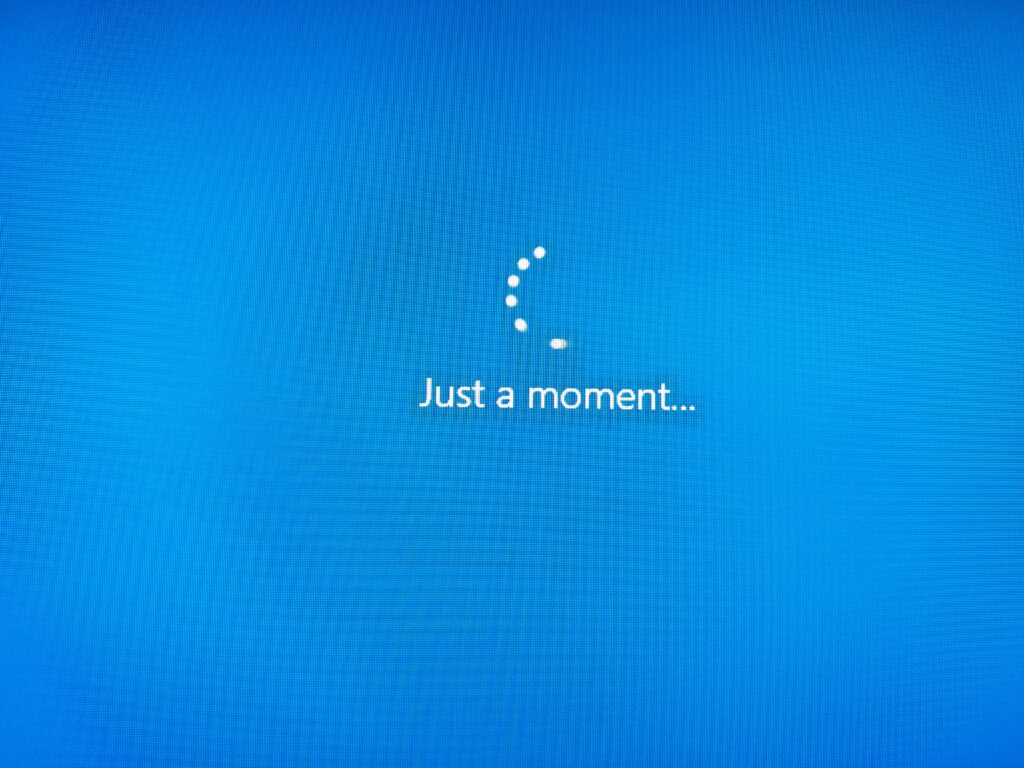
分解の気が済んだので、接続してセッティングしていきます。
っと、早速「ん?」
初期は英語になっているようです。
設定してすぐに言語選択があるので、日本語に変更し進めます。
その後、ガイダンスに従い設定は無事に完了。
キーボード配列も英語
Officeなどを入れて入力の確認をしているときに発覚。
半角/全角のキーが効かない。もしやと思い確認するとキーボード配列が英語になっていました。
下記で設定変更できます。
キーボード配列変更方法
- Windowsマークから設定を開く
- 「時刻と言語」を選択
- 左メニューから「言語」を選択
- 優先する言語の日本語をクリックし「オプション」を選択
- ハードウェアキーボードレイアウトから「レイアウトを変更する」を選択
- 「日本語キーボード」を選択
- 再起動
処理速度
特に変な挙動があるわけでもなく、動作もサクサクしている印象です。
Windowsアップデート時のCPU稼働率は、40~60%程度。この手のCPUではこのくらいでしょう。
メモリ使用率は、アップデート時に40%ほどでした。
アップデート完了したら非常に軽快でよほどのソフトを起動しない限りは問題なく快適に動作出来ると思います。
トラブル発生!
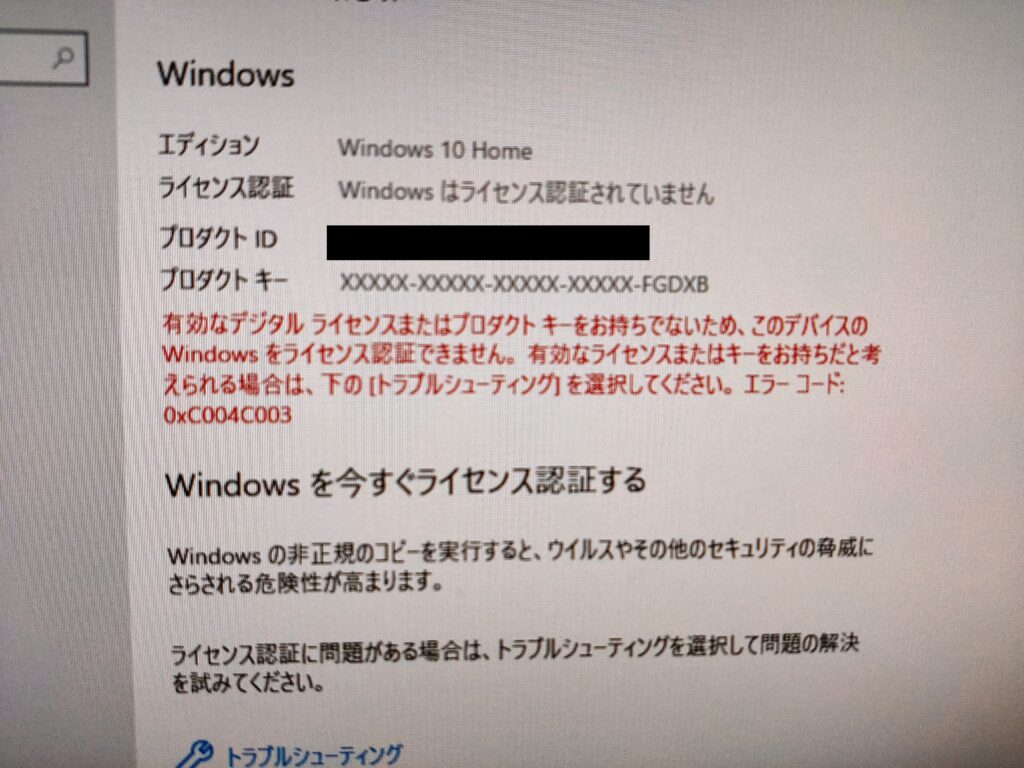
順調に設定や必要なソフトを入れ終わり、細かな設定をしようとして発覚。
Windows10のライセンス認証ができていません!!
レビューでは記載がありませんでしたが、ショップの評価ではこの状態に対してのコメントが散見していました。
おそらく外れを引いたのでしょう。残念です…
早速、ショップへ連絡して現在返信待ちです。コメントでは新しいライセンスコードを連絡もらえるようなので大丈夫とは思います。
※追記
問い合わせして2日後に連絡があり、新しいライセンスコードを送付してもらい無事に認証できました。
【ミニPCレビュー】CHUWI CoreBox X Core i5┃まとめ
安いがゆえの問題もあるのは事実ではありますが、トータル的には満足いく製品でした。
- この価格でこのスペックは問題なし。普段使いなら快適!
- コンパクトさはピカイチ、しかも軽い
- 見た目がそれなりにカッコいい
- ストレージ拡張できるのは今後助かるかも
- 多少PCに詳しくないと何かあった場合の対処が難しいかも
- HDMIケーブルがないので注意
- 耐久性は未知数
- 過度な期待はNG
メーカの対応、耐久性などはこれからですが、初見としてはその辺の日本製PCと変わらないほどのスペックと価格なので満足度の高い買い物ができたと思っています。
今後、使っていく中で気づいた点があれば随時更新していきたいと思います。
ってことで、今回は「CHUWI CoreBox X」のレビューでした。
↓今回購入した同等モデルはこちら↓
↓断然快適で長時間駆動のおすすめノートPCのレビュー↓







コメント